GEMFOREX(Galaxy DAO)
GEMFOREXは2023年5月27日に「M&Aによる事業継承の協議開始」を発表後、5月31日に一時サービス停止となりました。それから協議の結果、債務(出金遅延分)の継承・各種条件・買収金額で合意となり、8月1日にGalaxy DAOへ事業譲渡されたことになっていますが、8月15日公開のホワイトペーパーV1にて出金は行わず、その分独自トークン「GBOND」を発行すると発表されました。10月31日公開のホワイトペーパーV2でも大まかな内容は変わらず、これまでの経緯を踏まえれば出金される期待値は極めて低いと言わざるを得ません・・・。
GalaxyDAOやM&A事業継承の協議、出金遅延等について詳しくは下記をご覧ください。
前回の記事では、実際にMT4を使って注文・決済するところまで説明しました。GEMFOREX(ゲムフォレックス)でトレードの操作ももうできますが、エントリー・イグジットの判断をする為にトレーダーは皆チャート上でテクニカル分析を行います。
その方法はトレーダーによって本当に千差万別で、正直正解は誰にもわかりません。テクニカル分析とトレードの判断はご自身の経験値を積んで磨いていく以外に道はありませんが、今回はその入門編ということで、チャート上にインジケーターを表示したりして視覚的にわかりやすくなるようにカスタマイズする簡単な方法について説明させて頂きます。
まずはチャートを視覚的に見やすくしてみよう!(MT4の定型チャートを保存)
チャート上で右クリック→「プロパティー」から、ローソク足・背景色の色等を変更します。
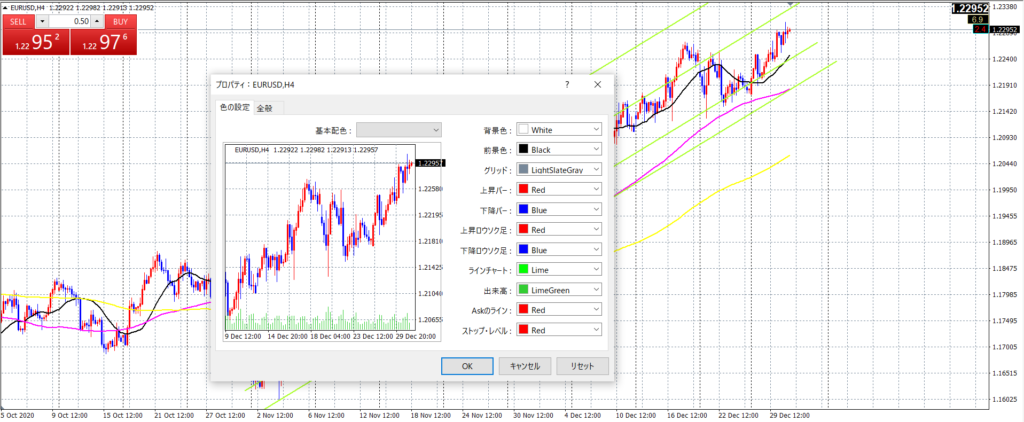
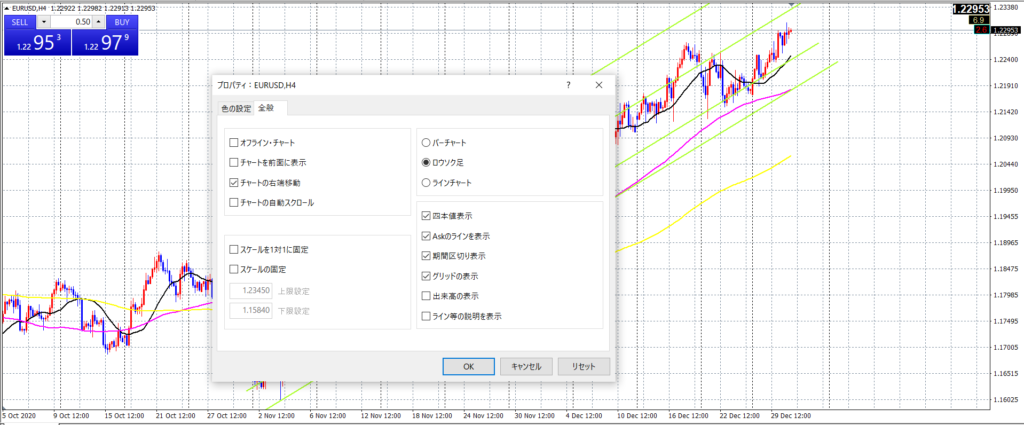
上記の画像の色はあくまで私の好みですので、ご自身で好きな配色にしてみてください。プロパティーの「色の設定」「全般」タブでこのように選択するとこのような感じになります。個人的にはデフォルトの色のままだと少々見にくいと思っていて、試行錯誤を経てこれに落ち着きました。
定番のインジケーターを入れてみよう!
MT4で使えるインジケーターは世の中にたくさんありますが、ここでは多くのトレーダーが使用している定番のインジケーターをチャートに入れてみましょう。
移動平均線(Moving Average)
移動平均線のチャートへの入れ方
ここでは、20SMA(20-day Simple Moving Average/20日単純移動平均線)のチャートへの入れ方を説明します。
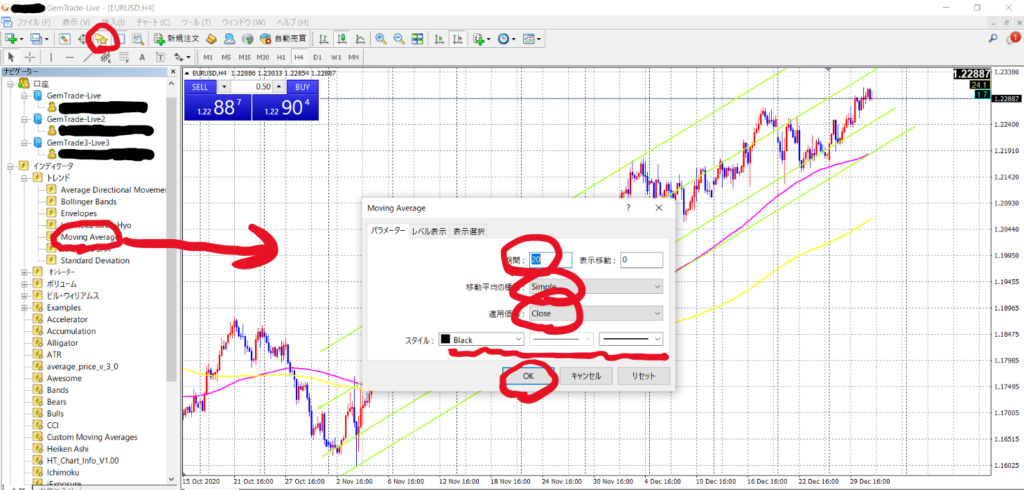
メニューバーから「ナビゲーター」をクリックして開き、「インディケータ」→「トレンド」→「Moving Average」を選択し、右側のチャートへドラッグ&ドロップします。するとMoving Averageの小さなウィンドウが表示されるので、ここで以下のように設定を行います。
- 期間:20
- 移動平均の種別:Simple
- 適用価格:Close
- スタイル:チャートの背景色を考慮して好みの色・線の種類と太さを選択
移動平均の種別については多分Simple派かExponential派かで分かれると思うのですが、正直そんなに大差ないので私はどちらでもいいと思いますw 今までSMAでやってきたところをいきなりEMAにしたら違和感あるからそのままSMAにしてるだけです。ただ、スキャルピングがメインのトレーダーにしてみればこの辺りも結構シビアに見てるかもしれませんので、最終的にはご自身で検証した上でご判断ください。

設定を入れてOKボタンを押したら上のチャートのように黒色の20SMAが反映されました。尚、このチャートには100SMA、200SMAも色を変えて表示されています。線上でダブルクリックすると設定が変更でき、右クリックメニューの中で削除もできます。
なぜ移動平均線をチャートへ表示させるのか?
そもそもなぜ移動平均線を表示させるのかですが、一方向にトレンドが出ている時ほど移動平均線に沿って動くことが多いからです。特に200SMAを意識しているトレーダーはとても多く、ここで止まるかブレイクするかでトレンドの転換点になることがよくあります。
ご自身で移動平均線をいろいろいじって過去チャートを見たりして、何が良さそうなのかいろいろ検証してみましょう。
ボリンジャーバンド(Bollinger Bands)
ボリンジャーバンドのチャートへの入れ方
ここでは、20SMAに沿ったボリンジャーバンド(Bollinger Bands)の2σ(シグマ)のチャートへの入れ方を説明します。

メニューバーから「ナビゲーター」をクリックして開き、「インディケータ」→「トレンド」→「Bollinger Bands」を選択し、右側のチャートへドラッグ&ドロップします。するとBollinger Bandsの小さなウィンドウが表示されるので、ここで以下のように設定を行います。
- 期間:20
- 偏差:2
- 適用価格:Close
- スタイル:チャートの背景色を考慮して好みの色・線の種類と太さを選択
「期間」が20だと20SMA基準のボリンジャーバンドの線になります。また、「偏差」(σ)の数字が大きいほどSMAからの乖離が大きくなりますが、この直近のユーロドル日足チャートだと2まで入れておけば十分かと思います。

設定を入れてOKボタンを押したら上のチャートのように偏差2(2σ)の線が反映されました。尚、このチャートには1σ、2σと2つのボリンジャーバンドの線を表示させています。線上でダブルクリックすると設定が変更でき、右クリックメニューの中で削除もできます。
なぜボリンジャーバンドをチャートへ表示させるのか?
そもそもなぜボリンジャーバンドを表示させるのかですが、チャートをご覧頂ければおわかりの通り、特に2σが買われ過ぎ売られ過ぎの基準で、反転ポイントになることが多いからです。ただし、長期足レベルと大きなトレンドが出ている時は安易に逆張りするのは要注意で、バンドウォークといって2σもしくは3σのバンドに沿って一方向に大きく動くことが多い為です。
Pivot(ピボット)
Pivotのチャートへの入れ方
ここでは、Pivotのチャートへの入れ方を説明します。
まず、MT4にデフォルトでPivotのインジケーターが入っていない為、インジケーターを入手してデータフォルダへ入れる必要があります。ここのサイトから「Pivots_Daily1.mq4」をダウンロードしてください。※左クリックではダウンロードできません。右クリックして「名前をつけてリンク先を保存」を選択してダウンロードしてください。
次に、MT4上のメニューバーから「ファイル」→「データフォルダを開く」をクリックしてデータフォルダを開いてください。
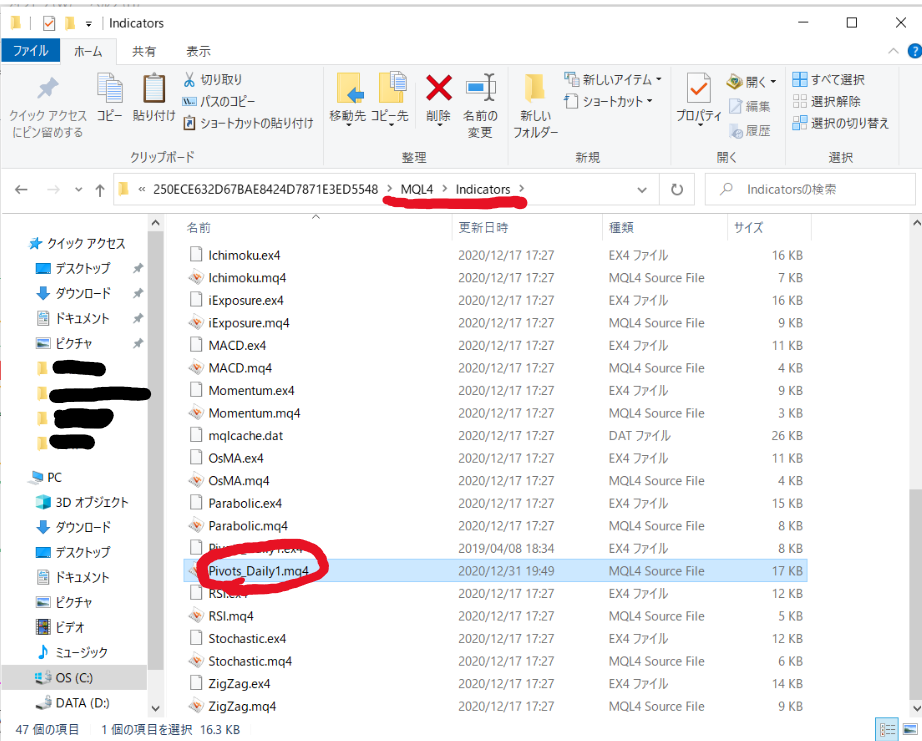
「MQL4」→「Indicators」の中へ、ダウンロードした「Pivots_Daily1.mq4」を入れましたらMT4を再起動してください。※MT4が起動したままだと反映されない為、開き直す必要があります。

メニューバーから「ナビゲーター」をクリックして開き、「インディケータ」→「Pivots_Daily1」を選択し、右側のチャートへドラッグ&ドロップします。するとPivots_Daily1の小さなウィンドウが表示されます。ほぼデフォルトの設定のままで表示させますが、ここでは一部線の色の変更だけ行います。
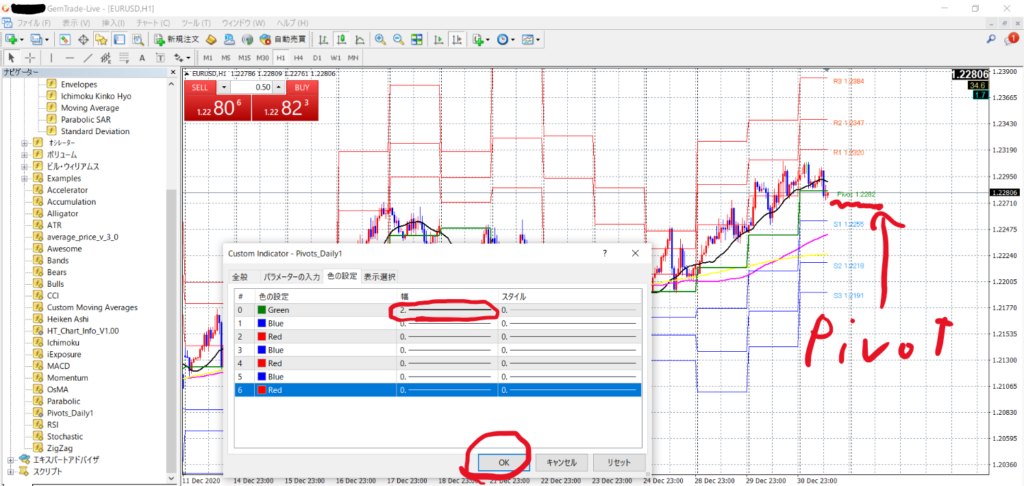
Pivot(Green)の線が今の背景色だと薄くて見にくいので、これだけちょっと太くしました。色や線については好みで変更してください。変更が終わってOKボタンを押すとPivotがチャートに反映されます。
緑色の線を中心に、上方向にR1・R2・R3、下方向にS1・S2・S3と表示されます。
なぜPivotをチャートへ表示させるのか?
なぜPivotをチャートへ表示させるのかですが、単純にPivotを意識した値動きになることが多いからです。上昇トレンドの場合はPivotがサポート、下降トレンドの場合はレジスタンスとして意識されやすいです。トレンドの出ていない場合は、Pivotを挟んだ上下動のレンジになることがわりと多いです。
恐らくデイトレ、スキャルピング主体の短期足トレーダーがPivotを好んで表示させることが多いと思いますが、スイング目線で見ても、Pivotより上で推移しているのか、下で推移しているのか、それともどっちでもないのかを意識して見てみることで、今どんな状況なのかを視覚的に環境認識する為に役に立つのではないかと思います。
同じ見た目のチャートをテンプレートにすれば設定が楽!
以上、ここまでインジケーターの反映のさせ方について説明してきましたが、このチャートの見た目をテンプレートファイルとして保存することができます。

右クリック→「定型チャート」→「定型として保存」をクリックし、任意の名前を入力して保存してください。他の通貨ペアのチャートでも今回作ったテンプレートを反映できます。
また、他社用に別途MT4インストールしたり、PCを買い替えたりした場合、一からMT4の設定をし直すは大分めんどくさいのですが、それもデータフォルダに今回作ったテンプレートファイルを入れてあげれば簡単に反映できます。
MT4の上のメニューバーで「ファイル」→「データフォルダを開く」をクリックし、「templates」の中に.tplという拡張子で今回作ったテンプレートファイルが保存されていますので、該当のMT4のデータフォルダの「templates」にコピペ→MT4の再起動をしたら反映されます。
尚、テンプレートは同じじゃなくていいけど、今回のようにデフォルトでMT4に入っていないインジケーターを他のMT4でも使いたいということであれば、データフォルダの「MQL4」→「Indicators」の中へコピペ→MT4の再起動をしたら反映されます。
斜めのトレンドライン(Trendline)、水平線(Horizontal Line)を引いてみよう!
最後に、斜めのトレンドラインや、水平線をチャートに引いてみましょう!
斜めのトレンドライン(Trendline)の引き方
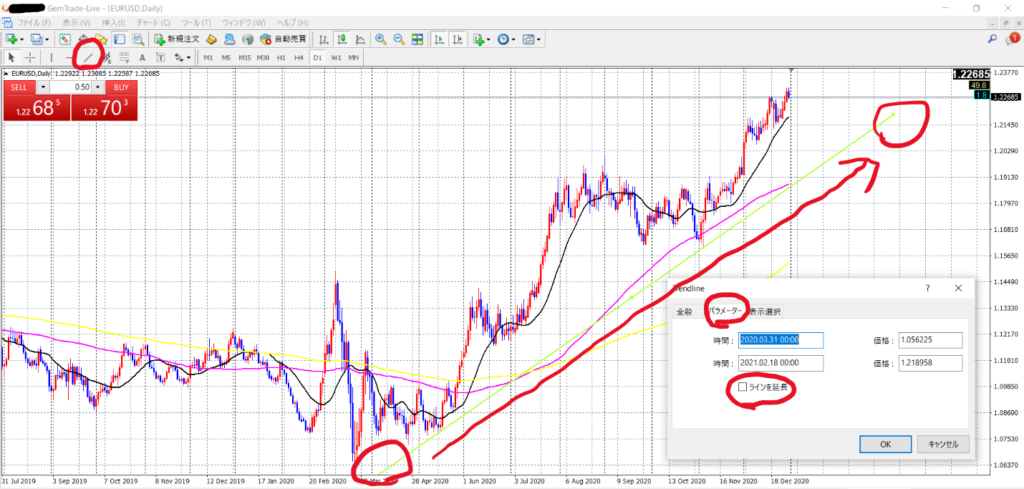
MT4上のメニューバーの赤丸のところをクリックし、起点のところにカーソルを合わせてマウスをクリックしたまま右上に移動し、終点のところでマウスを離します。
この時、デフォルトでは線が右上に突っ切っている(終点以降も右上に延長される)はずです。特に時間軸を大きくして見た時に邪魔になってしまうのが嫌なので、線をダブルクリックしてから右クリック→「Trendline」→「パラメータ」タブ内の「ラインを延長」のチェックを外します。
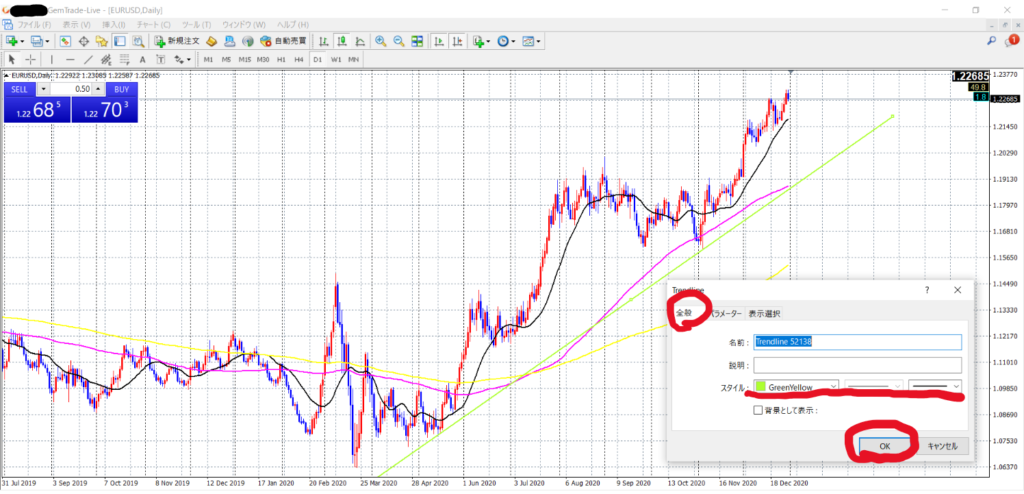
その後、「全般」タブで線の色・種類・太さを好みのものに変更しましたらOKボタンを押してください。デフォルトでは線が細いのでちょっと太くした方がいいかと思います。

また、この後平行チャネルも簡単に作れます。引いた線をダブルクリックしてからドラッグ&ドロップするだけで、斜めの平行の線を何本も引くことができます。
トレンドラインの引き方や考え方は人それぞれだと思いますが、トレンドの環境認識やエントリー&イグジットの目処として、私自身はトレンドラインをもっとも重要視しています。是非過去チャートのいろんな時間軸にトレンドラインを引いたりして検証してみてください。
水平線(Horizontal Line)の引き方
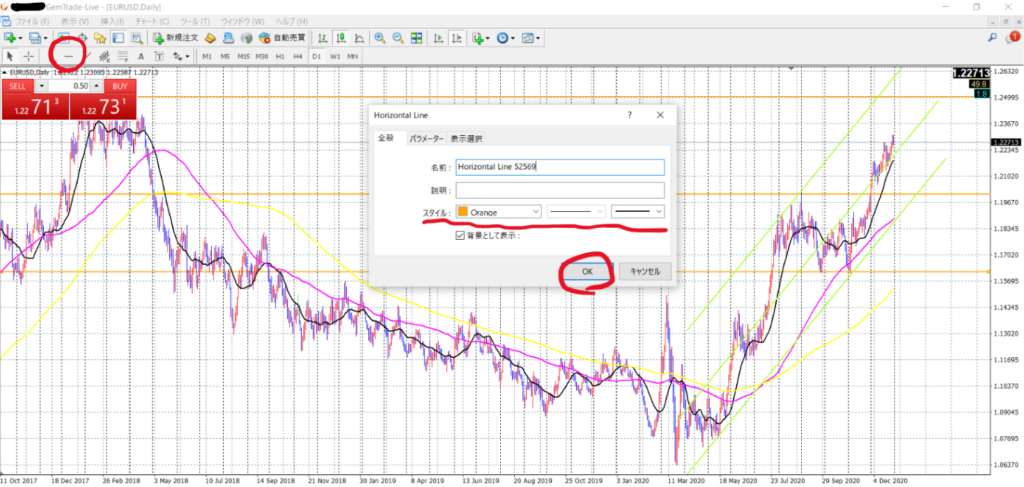
MT4上のメニューバーの赤丸のところをクリックし、水平線を引きたいレートにカーソルを合わせてクリックするだけで反映されます。
線をダブルクリックしてから右クリック→「Horizontal Line」の中で線の色・種類・太さを好みのものに変更しましたらOKボタンを押してください。トレンドラインと同様、デフォルトでは線が細いのでちょっと太くした方がいいかと思います。
また、これも同様に、線をダブルクリックしてからドラッグ&ドロップするだけで、平行に水平線を何本も引けます。ここではユーロドルの日足(やや縮小気味)に1.16、1.2、1.25辺りに水平線を引いてみました。
トレンドラインと組み合わせて、是非水平線についても過去チャートのいろんな時間軸に引いたりして検証してみてください。
以上、ここまでMT4のカスタマイズについて説明させて頂きましたが、いかがでしたでしょうか?ここがわからない、こういうところを解説してほしい等あればお気軽にコメントください。
2023年11月9日(木)更新
GEMFOREXは2023年5月27日に「M&Aによる事業継承の協議開始」を発表後、5月31日に一時サービス停止となりました。それから協議の結果、債務(出金遅延分)の継承・各種条件・買収金額で合意となり、8月1日にGalaxy DAOへ事業譲渡されたことになっていますが、8月15日公開のホワイトペーパーV1にて出金は行わず、その分独自トークン「GBOND」を発行すると発表されました。10月31日公開のホワイトペーパーV2でも大まかな内容は変わらず、これまでの経緯を踏まえれば出金される期待値は極めて低いと言わざるを得ません・・・。
尚、GEMFOREXの一時サービス停止・M&A事業継承協議・買収先(GalaxyDAO)・規約違反者への対応厳格化・出金遅延に関しては下記の記事をご参考ください。





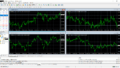

コメント
[…] MT4のカスタマイズ方法 […]